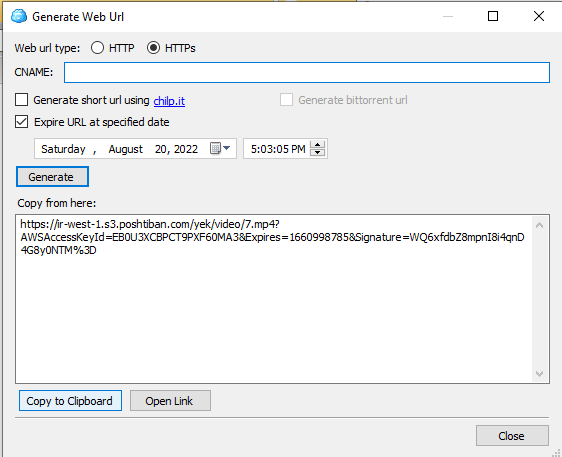- کاربرد اشتراکگذاری و دسترسی موقت به فایلها در فضای ابری با استفاده از لینک امضا شده
- ایجاد لینک دانلود امضا شده (زماندار) در داشبورد پشتیبان
- pre-signed URL در mc
- pre-signed URL در AWS cli
- ایجاد لینک دانلود امضا شده در ویندوز با استفاده از S3 Browser
- ایجاد لینک دانلود امضا شده در ویندوز با استفاده از CloudBerry Explorer
- ایجاد اتوماتیک دسترسی موقت در کدهای اپلیکیشن یا سامانه تحت وب با استفاده از pre-signed URL
کاربرد اشتراکگذاری و دسترسی موقت به فایلها در فضای ابری با استفاده از لینک امضا شده #
در پارتیشن حرفهای پشتیبان این امکان با عنوان لینک زماندار پیش از این مورد استفادهی کاربران بوده است. pre-signed URL یک آدرس موقت دسترسی به فضای ابری است که شامل کلید دسترسی موقت و زمان انقضا و مشخصات دیگری است و برای دسترسی به یک آبجکت یا برای بارگذاری آبجکت جدید در فضای ابری و پارتیشن S3، ایجاد میشود. با استفاده از این امکان میتوانید به یک آبجکت مثلا یک فایل ویدیویی یا یک محتوای آموزشی دسترسی موقت ایجاد کنید. یا برای اتصال یک اپلیکیشن و بارگذاری یک فایل جدید بدون این که نیاز به ثبت کلید های اصلی در اپلیکیشن باشد با ایجاد یک لینک موقت امضا شده برای بارگذاری یک فایل توسط اپلیکیشن pre-signed URL ایجاد کنید.
به صورت پیشفرض، فایلهای شما در فضای ابری پشتیبان به صورت خصوصی (private) ذخیره سازی شده اند. برای اینکه یک دسترسی موقت برای نمایش یا دانلود فایلهای خصوصی در فضای ابری ایجاد کنید کافیست با یی از روش های معرفی شده در این مستند، لینک امضا شده ایجاد کنید. همچنین ممکن است بخواهید از طریق API با ایجاد یک دسترسی موقت فایل در فضای ابری بارگذاری (آپلود) کنید. برای این کار هم طبق راهکارهای توضیه شده در این راهنما میتوانید لینک امضا شده برای آپلود فایل در فضای ابری ایجاد کنید.
روشهایی که در این مستند برای ایجاد لینک امضا شده آمده است به این شرح است:
- با استفاده از داشبورد پشتیبان
- با استفاده از mc
- با استفاده از s3cmd
- با استفاده از aws cli
- با استفاده از s3 Browser
- با استفاده از CloudBerry Explorer
- با استفاده از SDK زبانهای مختلف برنامه نویسی
- با استفاده از python و Boto3
- با استفاده از aws-sdk برای Nodejs
- با استفاده از aws-sdk برای php
ایجاد لینک دانلود امضا شده (زماندار) در داشبورد پشتیبان #
برای ایجاد لینک دانلود امضا شده در داشبورد پشتیبان کافیست در لیست فایلهای پارتیشن فضای ابری خودتان در پشتیبان روی فایل مورد نظر که انتخاب شده است، راست کلیک کنید و گزینه ایجاد لینک زماندار را کلیک کنید. در پنجرهای که باز میشود زمان مورد نظر خودتان را وارد کنید و دکمه تایید را بزنید تا لینک در کلیپ ورد سیستم شما ذخیره شود. توجه داشته باشید که حداکثر زمان قابل انتخاب در داشبورد پشتیبان 5 روز است.
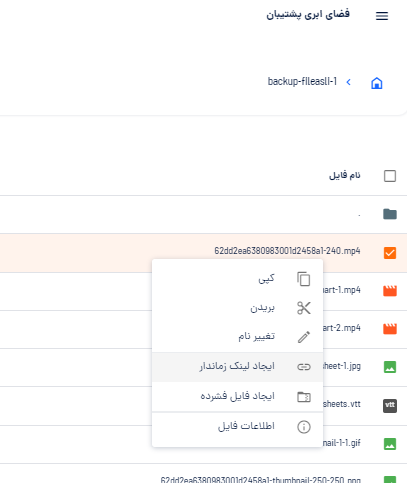
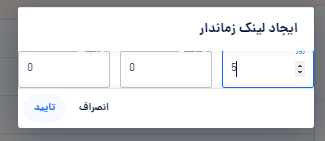
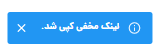
pre-signed URL در mc #
کلاینت minio یک ابزار cli برای ارتباط با فضای ابری S3 شماست. در mc (Minio Client) با استفاده از دستور share میتوانید لینک امضا شده برای دانلود یک آبجکت بسازید.
مستندات دستور Share در کلاینت minio را در اینجا مطالعه کنید.
USAGE:
mc share [FLAGS] COMMAND
FLAGS:
--help, -h show help
COMMANDS:
download generate URLs for download access
upload generate ‘curl’ command to upload objects without requiring access/secret keys
list list previously shared objects and folders
pre-signed URL در AWS cli #
برای ایجاد لینک امضا با استفاده از ابزار AWS cli استفاده کنید.
مستندات دستور presign برای ایجاد لینک امضا شده با استفاده AWS cli را در اینجا مطالعه کنید.
در ویندوز با دستور زیر لینک دانلود امضا شده برای آبجکت با نام presentation.ppt را ایجاد کنید:
"C:\Program Files\Amazon\AWSCLI\aws.exe" s3 presign s3://yourbucket/presentation.ppt --endpoint-url https://ir-west-1.s3.poshtiban.com
دستور فوق این نتیجه را به شما خواهد داد:
https://ir-west-1.s3.poshtiban.com/yourbucket/presentation.ppt?AWSAccessKeyId=T43W6LLO9TVP12345ABC&Expires=1553550766&Signature=AC7uJ8L9E30PwWtJIHXVWV%2FEuSg%3D
در لینوکس دستور presign را به صورت زیر اجرا کنید:
$ aws s3 presign s3://yourbucket/presentation.ppt --endpoint-url https://ir-west-1.s3.poshtiban.com
ایجاد لینک دانلود امضا شده در ویندوز با استفاده از S3 Browser #
این نرم افزار برای اتصال به فضای ابری s3 compatible بسیار پر طرفدار است. راهنمای کامل استفاده از s3browser را اینجا مطالعه کنید. نسخه رایگان s3 browser تقریبا تمامی نیازمندیهای کاربران برای مدیریت فایل هایشان برطرف میکند ولی امکان ایجاد لینک امضا شده در نسخه رایگان این نرم افزار وجود ندارد و باید ورژن پرو این نرم افزار را فعال کنید.
برای ایجاد لینک امضا شده و لینک دانلود معمولی باید در لیست فایل ها روی فایل مورد نظر یا پوشه مورد نظر راست کلیک کنید و گزینه generate web url را کلیک کنید تا پنجره ایجاد و نمایش لینک ها به شما نشان داده شود:
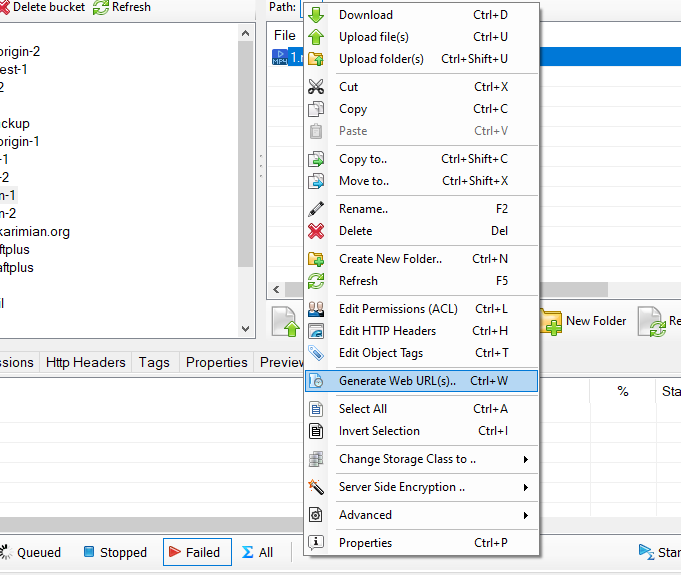
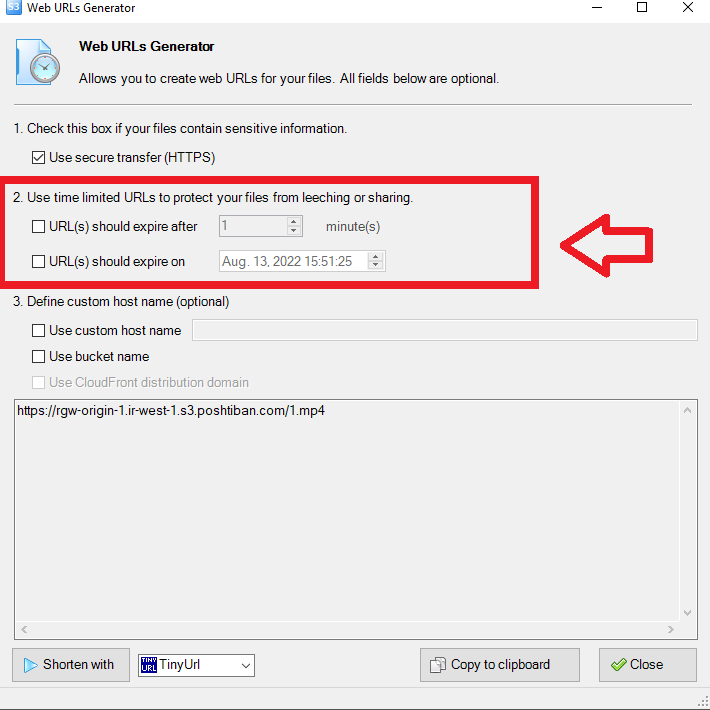
ایجاد لینک دانلود امضا شده در ویندوز با استفاده از CloudBerry Explorer #
با استفاده از نسخه رایگان نرمافزار CloudBerry Explorer میتوانید لینک دانلود امضا شده با تاریخ انقضا (لینک دانلود زماندار) ایجاد کنید. برای این کار روی فایل مورد نظر راست کلیک کنید و گزینه Web URL را انتخاب کنید یا زامنی که فایل را انتخاب کرده اید در بالای لیست فایل ها گزینه web URL کلیک کنید:
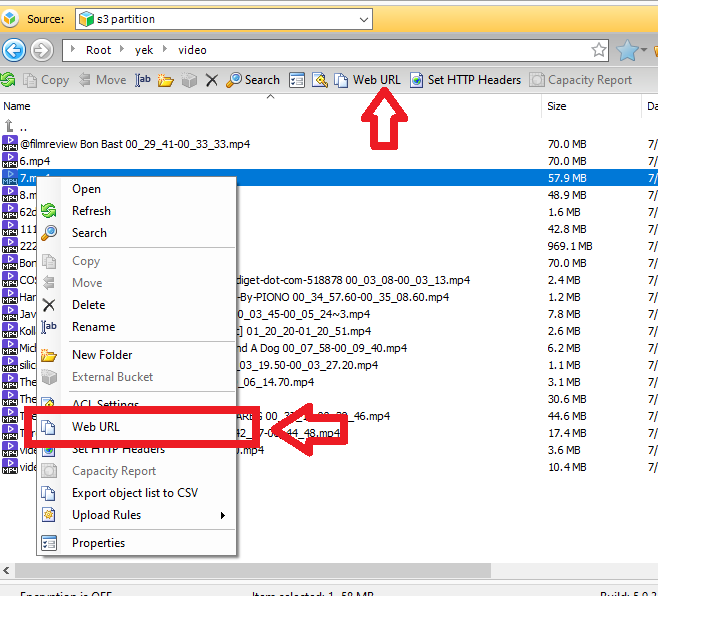
در پنجره ای که باز می شود در بخش Web url type گزینه https را انتخاب کنید. و گزینه Expire URL at specified date را فعال کنید و سپس تاریخ منقضی شدن لینک خود را انتخاب کنید و روی دکمه Generate کلیک کنید تا لینک ساخته شود. روی دکمه Copy to Clipboard کلیک کنید تا لینک ساخته شده در کلیپ بورد ذخیره شود.